Monotype Fontsを使用してフォントを保存・整理し、将来のインスピレーションに備えましょう.
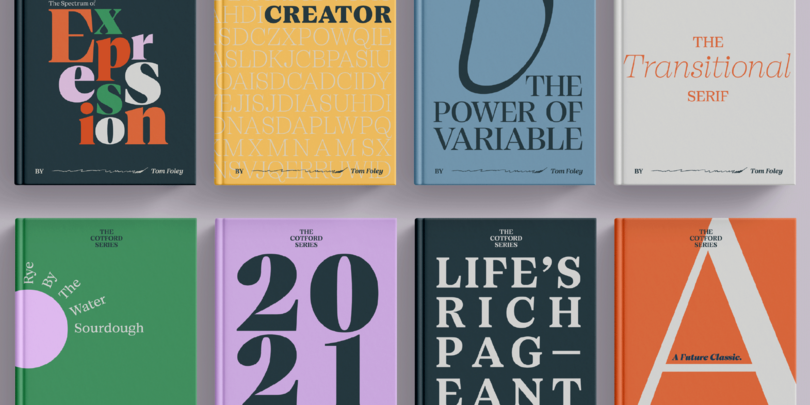
フォント管理
Monotypeデスクトップアプリ
クリエイティブ・コラボレーション
デザイン
クリエイティブな感性を持つ人であれば、日常のあらゆる場面でインスピレーションを得ているものです。その胸躍るようなひらめきの瞬間は、自然や芸術といった崇高な源から生まれることもあれば、牛乳の広告看板や、モーニングコーヒーに注がれたミルクの模様といった、思いがけない、平凡ですらある日常の場面から訪れることもあるでしょう。
多くのデザイナーが実践しているように、そのようなアイデアをその場で記録し、いつでも見返せるように保存しておきたいと思いませんか?
Monotype Fontsライブラリは、そういった運命的なフォントとの出会いを後押しするために作られています。特定のプロジェクトに使えそうなフォントを探しているときでも、思いがけず新しい発想を刺激するフォントに出会ったときでも、現在の仕事を中断することなく、その場で魅力的なフォントを逃さず保存し、あとから簡単にアクセスできるように整理しておくことができます。
Monotype Fontsは、フォントの保存と整理の両方を、これまで以上にシンプルに実現できます.

お気に入りのフォントを保存して活用しましょう.
Monotype Fontsライブラリを使えば、ブラウジングを中断することなく、気になるフォントやフォントファミリーの横にあるハートマーク(🤍)をクリックするだけで、お気に入りとして簡単に登録できます。登録したフォントには、ピンクのハート(❤️️)が表示されます。お気に入りに登録したフォントは、「My Library(マイライブラリ)」内の「Favorites(お気に入り)」フォルダに保存されますが、あとから他のリストに移動させることも可能です(詳しい方法は次のセクションでご紹介します)。
さらに便利なことに、Monotype Desktop Appでもお気に入りのフォントを確認することができます。「同期」ボタンをクリックするだけで、フォントの有効化・無効化が手軽に行えるので、実際のプロジェクトですぐに使い勝手を試すことができます。
お気に入りのフォントペアを見つけましょう.
フォントやフォントファミリーだけでなく、フォントの組み合わせ(ペア)も今後の参考として保存できます。Monotype Fontsの高度なフォントペアリングツールを使って見つけた組み合わせでも、偶然の発見によるものでも、自分の求める雰囲気にぴったり合ったペアは貴重です。見つけたらすぐに保存しておくことをおすすめします。
保存するには、ペアアイコンをクリックして自由に組み合わせを試したあと、ハートアイコンをクリックすればお気に入りとして登録できます。登録されたフォントペアは、「My Library(マイライブラリ)」の「Favorite Pairs(お気に入りペア)」セクションに一覧で表示され、そこから管理が可能です。
詳しい手順は、ヘルプセンターの記事をご覧ください。

保存したフォントを整理しましょう.
お気に入り登録したフォント、フォントファミリー、フォントペアが増えてきたら、次はコレクションの整理を始めましょう。これにより、将来のプロジェクトにおいて、保存したフォントを簡単に見返すことができます。Monotype Fontsでお気に入りのフォントの整理に使用できる主なツールは次の通りです。
フォントリスト.
フォントリストは、Monotype Fontsでのフォント整理の基本ツールです。用途やデザインの雰囲気、任意のカテゴリに応じて、自分専用のフォントリストを作成し、ご自身のスタイルに合った方法でフォントを分類・管理することができます。
リストを作るには、左のサイドバーにある「Create new(新規作成)」ボタンをクリックして「Font list(フォントリスト)」を選びましょう。作成した新たなフォントリストはサイドバーに表示されます。フォントリストを開いて、選択したフォントを追加してみましょう。
共有フォントリスト.
同僚とフォントコレクションを共有する理由はさまざまです。例えば、複数のフォント案の中からチーム全員で比較・検討したり、企画提案や雑誌制作で使用する最終的なフォントリストに全員がアクセスする必要がある場合などです。幸いなことに、Monotype Fontsは、そのような共同作業にもぴったりです。
共有フォルダー内のリストにフォントを追加したり、パーソナルなフォントリストを作成して共有したりすれば、他のメンバーも簡単に同じフォントにアクセスできるようになります。フォントリストやフォルダーを共有するには、「共有」アイコン(🔗)をクリックします。なお、一部のユーザーはフォントリストを共有できない場合がありますが、「My Library(マイライブラリ)」の「Shared with me(共有されたアイテム)」から、他のユーザーから共有されたフォントリストを確認できます。
ヘルプセンターのこの記事をご覧いただくと、フォントリストの共有に関するより詳細なアドバイスが得られます。
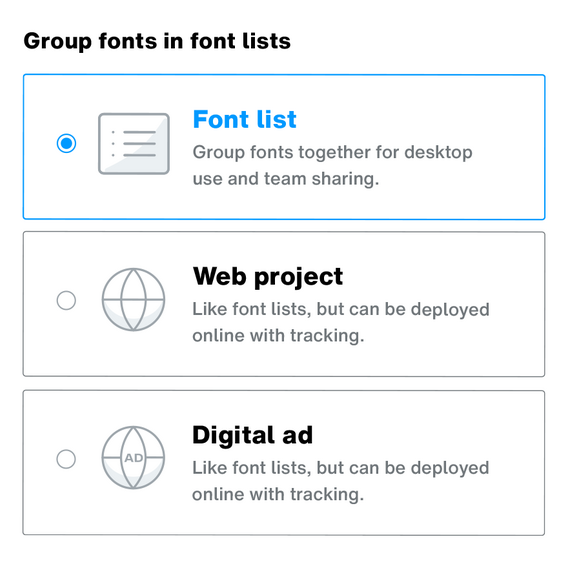
フォルダーによる整理.
フォントリストは、フォルダーやサブフォルダーに分類することで、より細かく整理できます。フォルダーを作成するには、左のサイドバーにある「Create new(新規作成)」ボタンをクリックし、「Folder(フォルダー)」を選びましょう。作成したフォルダーはサイドバーに表示され、いつでも簡単にアクセスできます。
フォントリストは、大量のフォルダーとサブフォルダーで細かく分類することも、わずか数個のフォルダーでシンプルに管理することもできます。ご自身のスタイルに合った方法で整理してください。
例えば、「プロジェクト別」「商品別」「タイトル別」「キャンペーン別」などの用途ごとにフォントを分類しておくと、ブランドの一貫性が保たれ、使用中のフォントにもすばやくアクセスできます。
なお、フォントを直接フォルダーに追加することはできませんが、複数のフォントリストをひとつのフォルダーにまとめることができ、フォルダーの中にさらに別のフォルダーを作成することも可能です。